Hoe u de iPhone-toegangscode ontgrendelt met een pc of Mac-computer
Het is essentieel voor iPhone-gebruikers om een betrouwbare toegangscode in te stellen om hun gegevens veilig en privé te houden. Als u echter bent buitengesloten omdat u uw toegangscode bent vergeten, kunnen we u een paar manieren laten zien om weer toegang te krijgen. Deze gids beschrijft vijf effectieve manieren en legt uit hoe u een iPhone ontgrendelen met een computer voor beide doeleinden, zowel voor PC als Mac.
PAGINA-INHOUD:
Deel 1: De gemakkelijkste manier om je iPhone te ontgrendelen met een computer
Het is algemeen bekend dat het ontgrendelen van de iPhone-toegangscode met een computer complex is en technische vaardigheden vereist. Gelukkig, Apeaksoft iOS-ontgrendelaar Stroomlijnt de workflow. Dat maakt het een goede optie voor de gemiddelde gebruiker. Belangrijker nog, het kan elke iPhone zonder beperkingen ontgrendelen.
De gemakkelijkste manier om de iPhone-toegangscode te ontgrendelen met een computer
- Ontgrendel de iPhone met elke toegangscode in 3 stappen.
- Verwijder cijfercodes, Fe-ID of Touch-ID.
- Bied bonusfuncties aan, zoals het verwijderen van uw Apple ID.
- Zorg voor een hoog slagingspercentage.
- Ondersteuning van de nieuwste versies van iOS.
Veilige download
Veilige download

Hoe je een iPhone ontgrendelt vanaf een pc
Stap 1. Link naar je iPhone
Installeer de beste iPhone-ontgrendelsoftware op je pc. Er is ook een versie voor Mac. Verbind je iPhone met de pc met een Lightning-kabel. Kies de Wis toegangscode modus. De software detecteert uw apparaat automatisch.

Stap 2. Controleer apparaatgegevens
Klik op de Start om uw apparaatgegevens te laden. Controleer de opties en corrigeer ze indien nodig. Klik vervolgens op de Start knop om het firmwarepakket te downloaden.

Stap 3. Ontgrendel je iPhone
Wacht tot het downloaden van de firmware is voltooid. Klik op de ontsluiten knop en voer in 0000 Indien gevraagd, ontgrendelt de software uw iPhone vanaf uw pc.

Tips: Omdat het proces mogelijk fabrieksinstellingen Als u al uw gegevens en persoonlijke instellingen van uw apparaat wilt wissen, kunt u het beste eerst een back-up van uw iPhone maken om gegevensverlies te voorkomen.
Deel 2: Hoe je je iPhone ontgrendelt met een pc
iTunes kan een iPhone met een gebroken scherm ontgrendelen via een computer. De herstelfunctie kan alle gegevens en instellingen op een iPhone wissen, inclusief het vergrendelscherm. Omdat je iPhone vergrendeld of uitgeschakeld is, moet je hem in de herstelmodus zetten.
Stap 1. Start de nieuwste versie van iTunes.
Stap 2. Blijf op drukken Kant or Sleep / Wake Houd de knop ingedrukt totdat het uitschakelscherm verschijnt. Verplaats vervolgens de schuifregelaar om uw apparaat uit te schakelen.
Stap 3. Zet je iPhone in de herstelmodus:
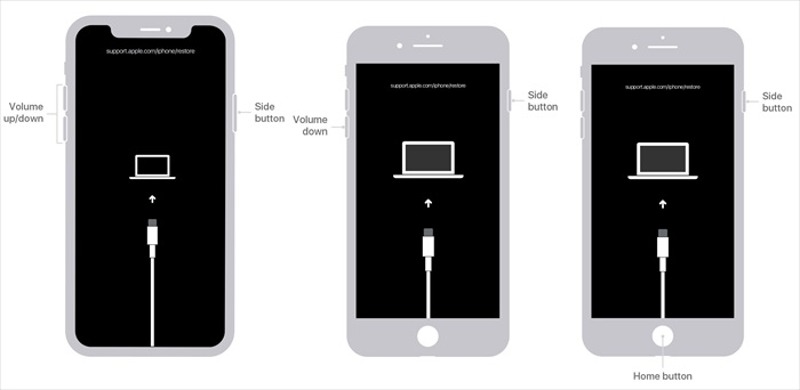
Op iPhone 8 of nieuwer drukt u snel op de volume omhoog knop, doe hetzelfde met de Volume omlaag knop, en houd de Kant totdat het scherm Herstelmodus verschijnt.
Houd op de iPhone 7/7 Plus de knop ingedrukt Volume omlaag + Kant totdat u het scherm Herstelmodus ziet.
Houd op de iPhone 6s of ouder de Home + Sleep / Wake knoppen ingedrukt totdat het scherm Herstelmodus verschijnt.
Stap 4. Sluit nu uw iPhone aan op uw computer met een compatibele kabel.
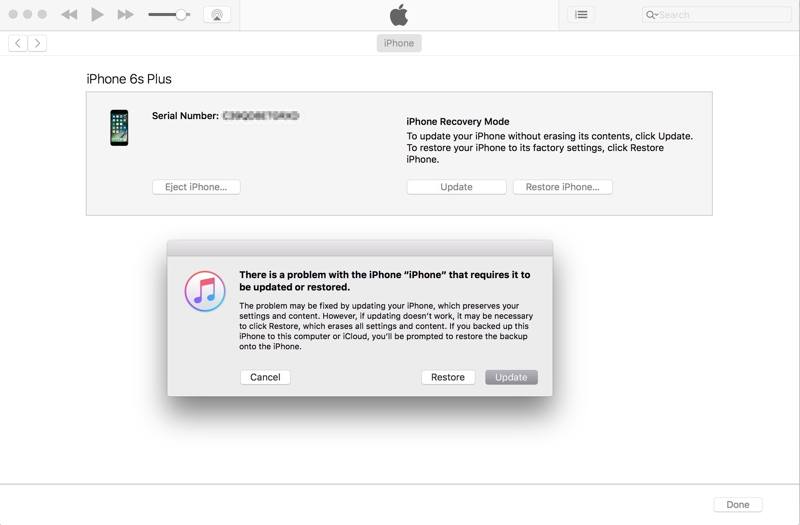
Stap 5. Er verschijnt een dialoogvenster zodra iTunes uw iPhone in de herstelmodus detecteert. Klik op de herstellen knop en volg de instructies om de iPhone te ontgrendelen die op naam van de eigenaar staat, met behulp van een computer.
Tips: Als Zoek mijn iPhone op uw apparaat is ingeschakeld, hebt u uw Apple ID-wachtwoord nodig om het opnieuw in te stellen.
Deel 3: Hoe je je iPhone ontgrendelt met een Mac
Momenteel is iTunes niet beschikbaar voor macOS Catalina of later. Je kunt je iPhone echter wel ontgrendelen vanaf een Mac met Finder in de Recovery ModeBovendien kan de Zoek mijn-app een uitgeschakelde iPhone ontgrendelen als Zoek mijn iPhone is ingeschakeld.
Hoe je je iPhone ontgrendelt van een Mac met Finder
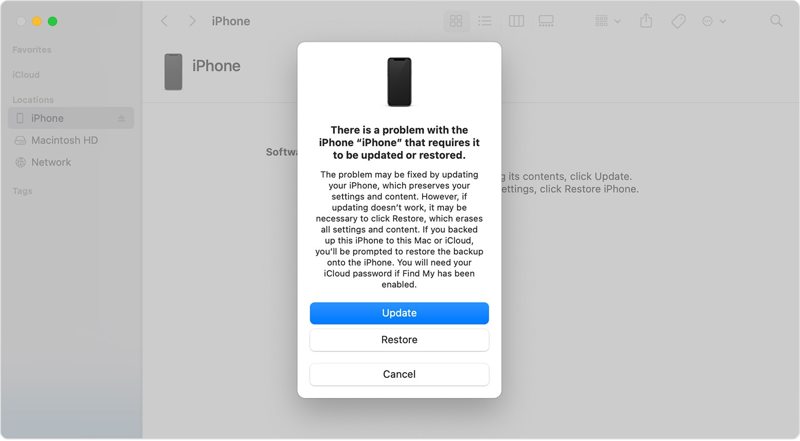
Stap 1. Open de Finder-app op uw Dock-balk.
Stap 2. Schakel je iPhone uit en zet hem in de herstelmodus. Sluit hem vervolgens aan op je Mac.
Stap 3. Klik vervolgens op de herstellen knop in het pop-upvenster om uw apparaat naar de fabrieksinstellingen te herstellen.
Hoe je een iPhone van een Mac ontgrendelt met Zoek mijn
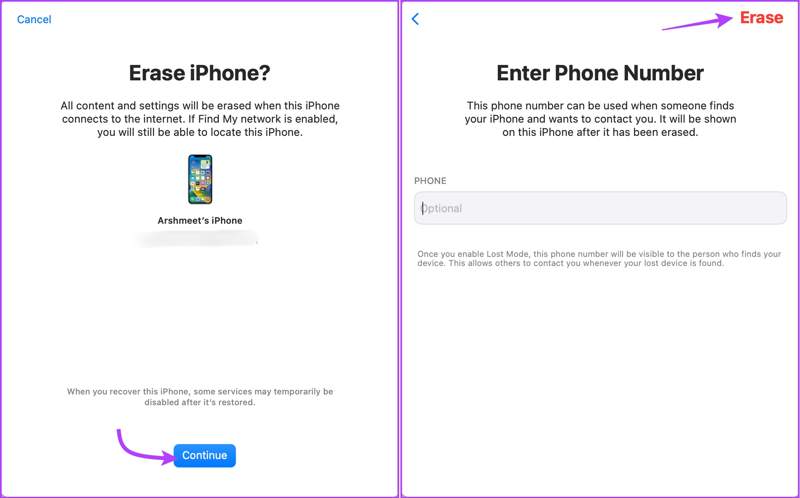
Stap 1. Open de Zoek mijn-app, ga naar de Apparaten tabblad en kies uw iPhone.
Stap 2. Klik op de info knop en kies Wis dit apparaat.
Stap 3. Lees de waarschuwing en klik op de Doorgaan knop. Druk vervolgens op de Wissen om het te bevestigen.
Tips: Als uw iPhone verloren of gestolen is, voer dan uw telefoonnummer in en druk op Wissen. Vervolgens verschijnt het nummer op het vergrendelscherm van uw iPhone.
Deel 4: Hoe je je iPhone online ontgrendelt
Een andere manier om de toegangscode van je iPhone op een computer te ontgrendelen, is via iCloud. Je kunt de iCloud-website in een browser openen en je vergrendelde of uitgeschakelde iPhone wissen. Vervolgens krijg je direct weer toegang tot je apparaat. Voorwaarde is wel dat je Zoek mijn iPhone hebt ingeschakeld.
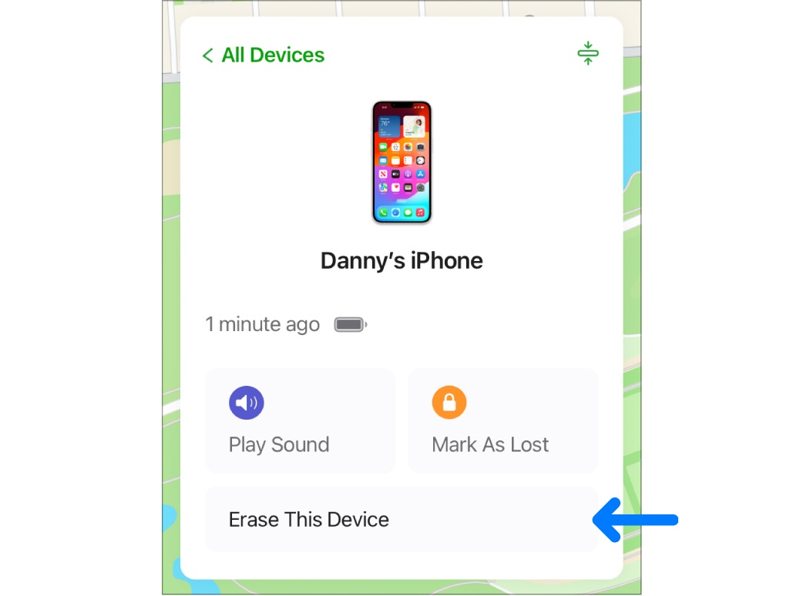
Stap 1. Ga naar www.icloud.com in een webbrowser en log in bij iCloud met je Apple ID-wachtwoord. Kies 'Zoek mijn' of 'Zoek mijn iPhone'. Of log in op www.icloud.com/find.
Tips: Als 2FA is ingeschakeld, voer dan de verificatiecode in die op het scherm van uw iPhone verschijnt.
Stap 2. Trek de Werkt op alle toestellen menu bovenaan het scherm en kies je vergrendelde of uitgeschakelde iPhone uit de lijst. iCloud volgt je apparaat vervolgens op de kaart.
Stap 3. Klik vervolgens op de Wis dit apparaat knop in het pop-upvenster. Druk vervolgens op de Wissen Klik op de knop in het waarschuwingsvenster. Voer indien gevraagd uw Apple ID-wachtwoord in en bevestig het.
Tips: Als je iPhone online is, zal iCloud je apparaat direct wissen en ontgrendelen. Zo niet, dan start het proces de volgende keer dat je iPhone online is.
Conclusie
In deze gids is besproken hoe u: een iPhone ontgrendelen van een Mac en pc. Met iTunes en Finder kun je een uitgeschakelde iPhone herstellen in de herstelmodus met een computer. De Zoek mijn-app kan het vergrendelscherm van de iPhone op macOS wissen. Bovendien kun je dit doen via iCloud. Apeaksoft iOS Unlocker is de gemakkelijkste optie om snel een iPhone te ontgrendelen. Als je nog andere vragen over dit onderwerp hebt, laat dan een bericht achter onder dit bericht en we zullen snel reageren.
Gerelateerde artikelen
Heeft u nog steeds geen idee over het ontgrendelen van Orange iPhone wanneer u uw provider wilt wijzigen? In deze passage ziet u de eenvoudigste manier om uw Orange-iPhone te ontgrendelen.
Heeft u aanbevelingen voor MDM-oplossingen nodig om apparaten te beheren en te beschermen? Dit bericht geeft 5 populaire MDM-oplossingen met gedetailleerde recensies om uit te kiezen.
Lees deze tutorial om 3 manieren te krijgen om iPhone te ontgrendelen om uw mobiele telefoonaanbieders te veranderen en door te verkopen op Amazon en geld te besparen tijdens internationale reizen.
In dit artikel wordt de Emergency Bypass-functie op iPhones uitgelegd en wordt uitgelegd hoe u deze functie op de juiste manier kunt in- of uitschakelen.

